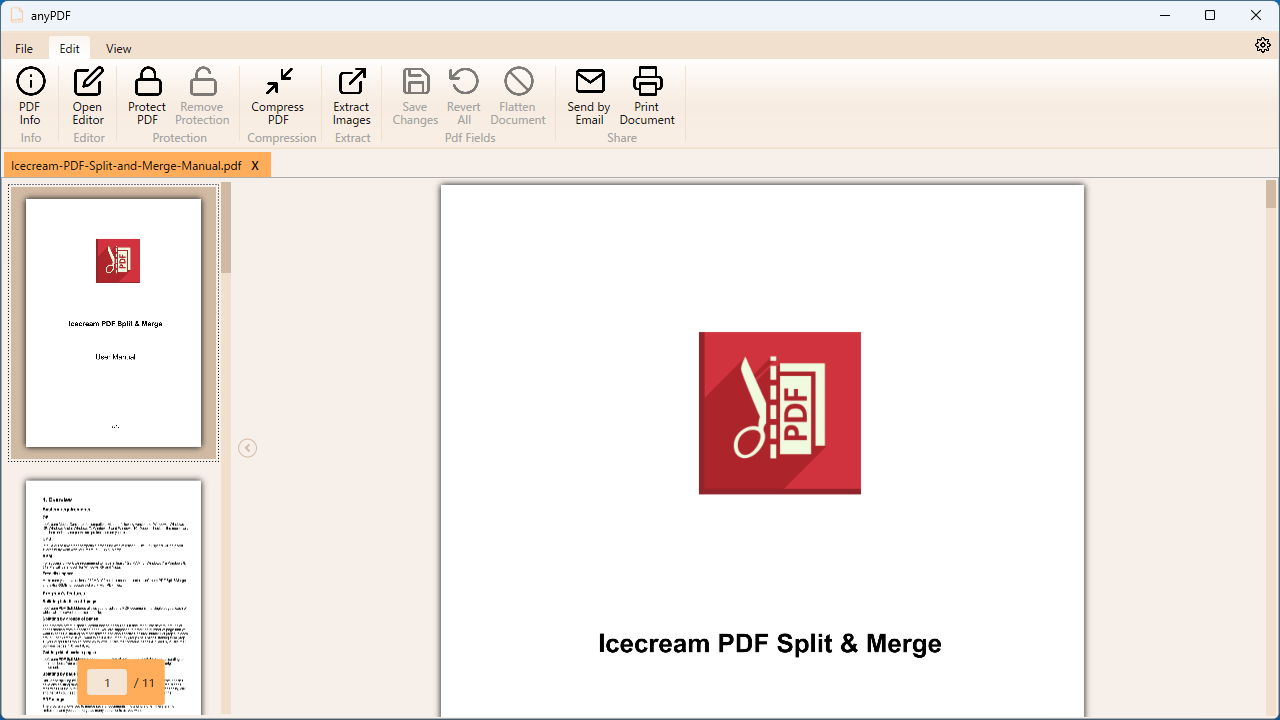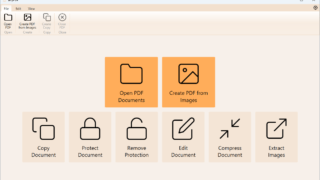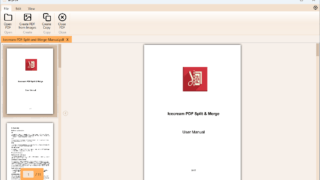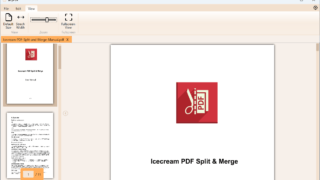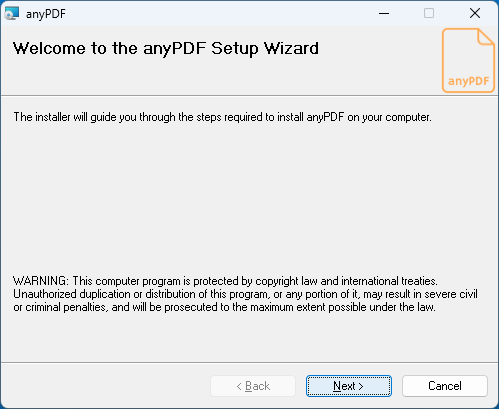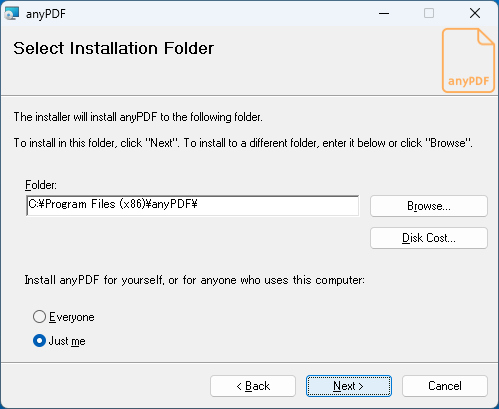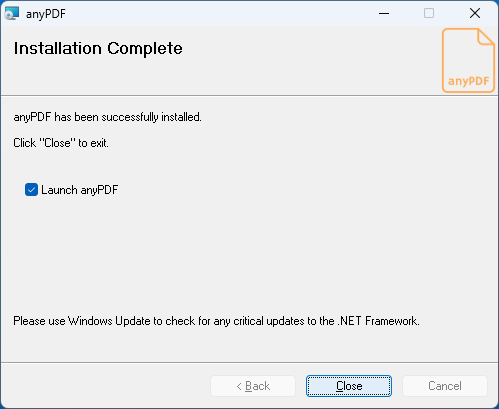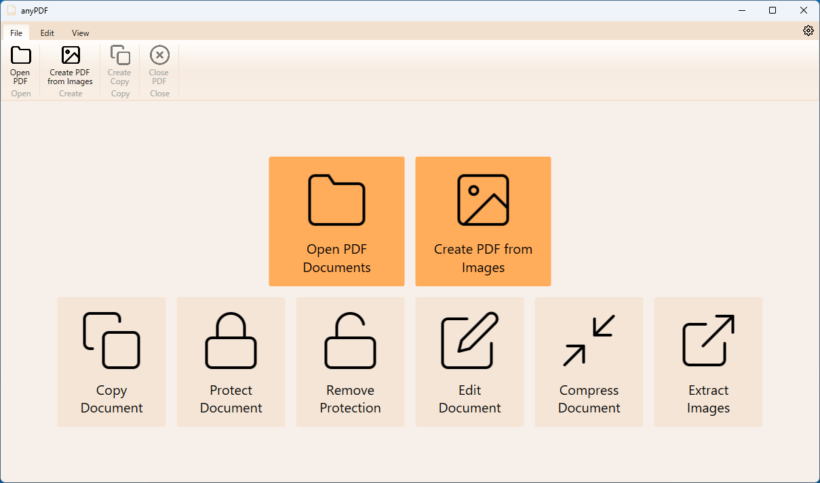説明機能仕様ダウンロード画像使い方
PDF に対してさまざまな操作を実行できる PDF ビューア&マネージャ
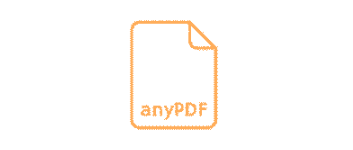
PDF ドキュメントの閲覧、画像を PDF に変換、PDF を保護する/保護を解除する、PDF の圧縮、PDF の画像の抽出、PDF のページの入れ替えなどを行うことができる Windows 向けのフリーの PDF 管理ソフト。
anyPDF の概要
anyPDF は、さまざまな操作を実行することができる PDF 管理アプリケーションです。
anyPDF の機能
anyPDF で利用できる主な機能の一覧です。
| 機能 | 概要 |
|---|---|
| メイン機能 | PDF ファイルを操作する |
| 機能詳細 | ・PDF ファイルを閲覧する ・画像を PDF に変換する ・PDF のクローンを作成する ・PDF 文書を保護する/PDF の保護を解除する ・保護された PDF 文書を開く ・PDF フォームに記入する ・PDF 文書を圧縮する ・PDF の画像を抽出する |
PDF に対してさまざまな操作を実行できます
anyPDF は、PDF ドキュメントの閲覧、画像を PDF に変換、PDF を画像に変換、PDF の保護/保護を解除する、PDF の圧縮、PDF の画像の抽出、PDF のページの入れ替え、PDF のフォームに記入などを行うことができる Windows 向けの PDF 管理ソフトです。
anyPDF は、ユーザーフレンドリーな UI を備えており、Adobe Acrobat ファイルと互換性があります。
使いやすいユーザーインターフェース
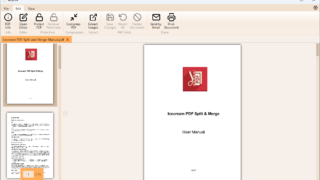 anyPDF を使用すると、PDF ドキュメントのページの分割や結合を行ったり、ページを単一の PDF ファイルに保存したり、単一ページを削除および回転したり、空白ページを追加したり、他の PDF ファイルからページをインポートしたりできます。
anyPDF を使用すると、PDF ドキュメントのページの分割や結合を行ったり、ページを単一の PDF ファイルに保存したり、単一ページを削除および回転したり、空白ページを追加したり、他の PDF ファイルからページをインポートしたりできます。
また、PDF 内の JPEG または PNG 画像を抽出したり、パスワード保護を追加または解除することもできます。
無料で使用できる PDF ビューアおよびマネージャー
anyPDF は、単に PDF を閲覧したり、ドキュメントのページを分割または結合したり、そのほかの操作を行いたい場合に役に立つアプリケーションです。
機能
- PDF ファイルを開く
- 画像を PDF に変換する
- PDF のクローンを作成する
- PDF 文書を保護する/PDF の保護を解除する
- 保護された PDF 文書を開く
- PDF フォームに記入する
- PDF 文書を圧縮する
- PDF の画像を抽出する
仕様
価格:無料
動作環境:Windows 7|8|8.1|10|11
メーカー:Lupus Tech
使用言語:英語・ドイツ語・スペイン語
最終更新日:
1週間前 (2024/07/19)
ダウンロード数:256